python圖形開(kāi)發(fā)GUI庫(kù)wxpython怎么用-創(chuàng)新互聯(lián)
這篇文章將為大家詳細(xì)講解有關(guān)python圖形開(kāi)發(fā)GUI庫(kù)wxpython怎么用,小編覺(jué)得挺實(shí)用的,因此分享給大家做個(gè)參考,希望大家閱讀完這篇文章后可以有所收獲。
目前創(chuàng)新互聯(lián)建站已為成百上千家的企業(yè)提供了網(wǎng)站建設(shè)、域名、雅安服務(wù)器托管、成都網(wǎng)站托管、企業(yè)網(wǎng)站設(shè)計(jì)、綏中網(wǎng)站維護(hù)等服務(wù),公司將堅(jiān)持客戶導(dǎo)向、應(yīng)用為本的策略,正道將秉承"和諧、參與、激情"的文化,與客戶和合作伙伴齊心協(xié)力一起成長(zhǎng),共同發(fā)展。一、python gui(圖形化)模塊介紹:二、wx模塊的安裝:Tkinter :是python最簡(jiǎn)單的圖形化模塊,總共只有14種組建
Pyqt :是python最復(fù)雜也是使用最廣泛的圖形化
Wx :是python當(dāng)中居中的一個(gè)圖形化,學(xué)習(xí)結(jié)構(gòu)很清晰
Pywin :是python windows 下的模塊,攝像頭控制(opencv),常用于外掛制作
C:\Users\Administrator> pip install wxpython三、圖形化介紹


1、frame(窗口)
參數(shù):
parent = None #父元素,假如為None,代表頂級(jí)窗口
id = None #組件的標(biāo)識(shí),唯一,假如id為-1代表系統(tǒng)分配id
title = None #窗口組件的名稱(chēng)
pos = None #組件的位置,就是組件左上角點(diǎn)距離父組件或者桌面左和上的距離
size = None #組件的尺寸,寬高
style = None #組件的樣式
name = None #組件的名稱(chēng),也是用來(lái)標(biāo)識(shí)組件的,但是用于傳值
2、TextCtrl(文本框)
參數(shù):
parent = None #父元素,假如為None,代表頂級(jí)窗口
id = None #組件的標(biāo)識(shí),唯一,假如id為-1代表系統(tǒng)分配id
value = None #文本框當(dāng)中的內(nèi)容
GetValue #獲取文本框的值
SetValue #設(shè)置文本框的值
pos = None #組件的位置,就是組件左上角點(diǎn)距離父組件或者桌面左和上的距離
size = None #組件的尺寸,寬高
style = None #組件的樣式
validator = None #驗(yàn)證
name = None #組件的名稱(chēng),也是用來(lái)標(biāo)識(shí)組件的,但是用于傳值
3、Button(按鈕)
參數(shù):
parent = None #父元素,假如為None,代表頂級(jí)窗口
id = None #組件的標(biāo)識(shí),唯一,假如id為-1代表系統(tǒng)分配id
lable = None #按鈕的標(biāo)簽
pos = None #組件的位置,就是組件左上角點(diǎn)距離父組件或者桌面左和上的距離
size = None #組件的尺寸,寬高
style = None #組件的樣式
validator = None #驗(yàn)證
name = None #組件的名稱(chēng),也是用來(lái)標(biāo)識(shí)組件的,但是用于傳值
其它組件的參數(shù)類(lèi)似
4、創(chuàng)建窗口基礎(chǔ)代碼
基本創(chuàng)建窗口代碼說(shuō)明:
import wx #引入wx模塊 app = wx.App() #實(shí)例化一個(gè)主循環(huán)<br> frame = wx.Frame(None) #實(shí)例化一個(gè)窗口<br> frame.Show()#調(diào)用窗口展示功能<br> app.MainLoop()#啟動(dòng)主循環(huán)
效果如下圖:

實(shí)現(xiàn)如下一個(gè)GUI界面,在上面文本框中輸入文本文件地址,點(diǎn)擊“打開(kāi)”按鈕后將文本文件內(nèi)容顯示在下面的文本框中。

1、圖形化編寫(xiě)
import wx app = wx.App() frame = wx.Frame(None,title = "Gui Test Editor",pos = (1000,200),size = (500,400)) path_text = wx.TextCtrl(frame,pos = (5,5),size = (350,24)) open_button = wx.Button(frame,label = "打開(kāi)",pos = (370,5),size = (50,24)) save_button = wx.Button(frame,label = "保存",pos = (430,5),size = (50,24)) content_text= wx.TextCtrl(frame,pos = (5,39),size = (475,300),style = wx.TE_MULTILINE) # wx.TE_MULTILINE可以實(shí)現(xiàn)換行功能,若不加此功能文本文檔顯示為一行顯示 frame.Show() app.MainLoop()
2、事件綁定
1、定義事件函數(shù)
事件函數(shù)有且只有一個(gè)參數(shù),叫event
def openfile(event): path = path_text.GetValue() with open(path,"r",encoding="utf-8") as f: #encoding 設(shè)置文件打開(kāi)時(shí)指定為utf8編碼,避免寫(xiě)文件時(shí)出現(xiàn)編碼錯(cuò)誤 content_text.SetValue(f.read())
2、綁定出發(fā)事件的條件和組件
open_button.Bind(wx.EVT_BUTTON,openfile)
3、完整代碼
#coding:utf-8 import wx def openfile(event): # 定義打開(kāi)文件事件 path = path_text.GetValue() with open(path,"r",encoding="utf-8") as f: # encoding參數(shù)是為了在打開(kāi)文件時(shí)將編碼轉(zhuǎn)為utf8 content_text.SetValue(f.read()) app = wx.App() frame = wx.Frame(None,title = "Gui Test Editor",pos = (1000,200),size = (500,400)) path_text = wx.TextCtrl(frame,pos = (5,5),size = (350,24)) open_button = wx.Button(frame,label = "打開(kāi)",pos = (370,5),size = (50,24)) open_button.Bind(wx.EVT_BUTTON,openfile) # 綁定打開(kāi)文件事件到open_button按鈕上 save_button = wx.Button(frame,label = "保存",pos = (430,5),size = (50,24)) content_text= wx.TextCtrl(frame,pos = (5,39),size = (475,300),style = wx.TE_MULTILINE) # wx.TE_MULTILINE可以實(shí)現(xiàn)以滾動(dòng)條方式多行顯示文本,若不加此功能文本文檔顯示為一行 frame.Show() app.MainLoop()

按照上面的GUI代碼有一個(gè)缺陷,由于我們各個(gè)組件都固定了大小,因此在框體拉伸時(shí),對(duì)應(yīng)的組件不會(huì)對(duì)應(yīng)進(jìn)行拉伸,比較影響用戶體驗(yàn)。

為了解決上述這個(gè)問(wèn)題,我們可以使用尺寸器進(jìn)行布局,類(lèi)似于HTML的CSS樣式。
1、BoxSizer(尺寸器)
尺寸器作用于畫(huà)布(panel)
默認(rèn)水平布局
垂直布局可以調(diào)整
按照相對(duì)比例
2、步驟
實(shí)例化尺寸器(可以是多個(gè))
添加組件到不同尺寸器中
設(shè)置相對(duì)比例、填充的樣式和方向、邊框等參數(shù)
設(shè)置主尺寸器
3、將上面代碼通過(guò)尺寸器改寫(xiě)

#coding:utf-8 import wx def openfile(event): # 定義打開(kāi)文件事件 path = path_text.GetValue() with open(path,"r",encoding="utf-8") as f: # encoding參數(shù)是為了在打開(kāi)文件時(shí)將編碼轉(zhuǎn)為utf8 content_text.SetValue(f.read()) app = wx.App() frame = wx.Frame(None,title = "Gui Test Editor",pos = (1000,200),size = (500,400)) panel = wx.Panel(frame) path_text = wx.TextCtrl(panel) open_button = wx.Button(panel,label = "打開(kāi)") open_button.Bind(wx.EVT_BUTTON,openfile) # 綁定打開(kāi)文件事件到open_button按鈕上 save_button = wx.Button(panel,label = "保存") content_text= wx.TextCtrl(panel,style = wx.TE_MULTILINE) # wx.TE_MULTILINE可以實(shí)現(xiàn)以滾動(dòng)條方式多行顯示文本,若不加此功能文本文檔顯示為一行 box = wx.BoxSizer() # 不帶參數(shù)表示默認(rèn)實(shí)例化一個(gè)水平尺寸器 box.Add(path_text,proportion = 5,flag = wx.EXPAND|wx.ALL,border = 3) # 添加組件 #proportion:相對(duì)比例 #flag:填充的樣式和方向,wx.EXPAND為完整填充,wx.ALL為填充的方向 #border:邊框 box.Add(open_button,proportion = 2,flag = wx.EXPAND|wx.ALL,border = 3) # 添加組件 box.Add(save_button,proportion = 2,flag = wx.EXPAND|wx.ALL,border = 3) # 添加組件 v_box = wx.BoxSizer(wx.VERTICAL) # wx.VERTICAL參數(shù)表示實(shí)例化一個(gè)垂直尺寸器 v_box.Add(box,proportion = 1,flag = wx.EXPAND|wx.ALL,border = 3) # 添加組件 v_box.Add(content_text,proportion = 5,flag = wx.EXPAND|wx.ALL,border = 3) # 添加組件 panel.SetSizer(v_box) # 設(shè)置主尺寸器 frame.Show() app.MainLoop()
通過(guò)尺寸器進(jìn)行布局,無(wú)論寬體如何拉伸,內(nèi)部的組件都會(huì)按比例進(jìn)行變化。


關(guān)于“python圖形開(kāi)發(fā)GUI庫(kù)wxpython怎么用”這篇文章就分享到這里了,希望以上內(nèi)容可以對(duì)大家有一定的幫助,使各位可以學(xué)到更多知識(shí),如果覺(jué)得文章不錯(cuò),請(qǐng)把它分享出去讓更多的人看到。
文章題目:python圖形開(kāi)發(fā)GUI庫(kù)wxpython怎么用-創(chuàng)新互聯(lián)
轉(zhuǎn)載源于:http://vcdvsql.cn/article12/cscggc.html
成都網(wǎng)站建設(shè)公司_創(chuàng)新互聯(lián),為您提供手機(jī)網(wǎng)站建設(shè)、面包屑導(dǎo)航、網(wǎng)站改版、外貿(mào)建站、移動(dòng)網(wǎng)站建設(shè)、小程序開(kāi)發(fā)
聲明:本網(wǎng)站發(fā)布的內(nèi)容(圖片、視頻和文字)以用戶投稿、用戶轉(zhuǎn)載內(nèi)容為主,如果涉及侵權(quán)請(qǐng)盡快告知,我們將會(huì)在第一時(shí)間刪除。文章觀點(diǎn)不代表本網(wǎng)站立場(chǎng),如需處理請(qǐng)聯(lián)系客服。電話:028-86922220;郵箱:631063699@qq.com。內(nèi)容未經(jīng)允許不得轉(zhuǎn)載,或轉(zhuǎn)載時(shí)需注明來(lái)源: 創(chuàng)新互聯(lián)
猜你還喜歡下面的內(nèi)容
- dos下用fc比較文件-創(chuàng)新互聯(lián)
- 微信小程序用戶位置權(quán)限的獲取方法(拒絕后提醒)-創(chuàng)新互聯(lián)
- servlet文件指的是什么?-創(chuàng)新互聯(lián)
- 7、awk編程語(yǔ)言-創(chuàng)新互聯(lián)
- C#使用Panel實(shí)現(xiàn)窗體動(dòng)態(tài)側(cè)邊欄-創(chuàng)新互聯(lián)
- 使用linux的pv命令管道查看器-創(chuàng)新互聯(lián)
- 怎么在mysql中實(shí)現(xiàn)事務(wù)的隔離級(jí)別-創(chuàng)新互聯(lián)
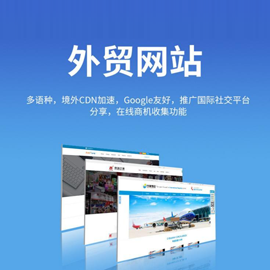
- 舊網(wǎng)站改版有哪些好處? 2021-06-05
- 網(wǎng)站改版的需要更多的智慧和精細(xì)化運(yùn)作那究竟網(wǎng)站改版應(yīng)注意的哪些要點(diǎn)呢? 2018-03-22
- 網(wǎng)站改版給企業(yè)帶來(lái)的改變 2021-03-26
- 成都網(wǎng)站建設(shè)值得注重的網(wǎng)站改版的影響因素 2015-04-22
- 進(jìn)行網(wǎng)站改版時(shí)需要考慮的問(wèn)題 2021-11-18
- 網(wǎng)站改版需要考慮的一些因素 2022-05-11
- 淺析成都企業(yè)網(wǎng)站改版需要考慮的注意事項(xiàng)有哪些? 2020-08-08
- 網(wǎng)站改版:如何保護(hù)已有網(wǎng)站排名? 2020-11-17
- 如何進(jìn)行網(wǎng)站改版,才能將對(duì)seo的影響降到最低? 2022-06-26
- 網(wǎng)站改版要注意哪些方面 2022-05-12
- SEO優(yōu)化,優(yōu)化公司介紹網(wǎng)站改版幾“不做”事項(xiàng)! 2022-12-18
- 長(zhǎng)沙做網(wǎng)站改版策劃要慎重 2022-09-15